

Chcete sledovat online video službu Netflix mimo země, ve kterých působí? Nebo možná chcete poslouchat Spotify? UnoTelly je služba, která vše umožňuje.
Co je SmartDNS a jak funguje UnoTelly?
Zkoušeli jste někdy v Rusku registraci u Netflixu nebo Spotify? S největší pravděpodobností vám zpráva jako „Tato služba bohužel ve vaší oblasti není k dispozici“ bránila v tom, abyste měli účet. To znamená, že jste konfrontováni s tzv. Geo-blokací, kterou populární streamingové sítě a kanály úspěšně používají k omezení přístupu k jejich obsahu z oblastí, ve kterých nefungují kvůli problémům s autorskými právy. Bohužel s tím nemůžete nic dělat, protože vaše IP adresa je přidělena poskytovatelem. Stále však existují zástupná řešení a jedním z nich je UnoTelly..
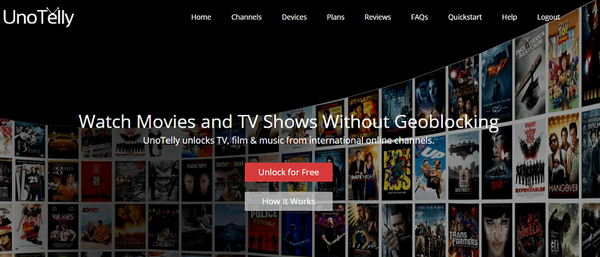
Začněte tím, že UnoTelly nabízí službu SmartDNS s názvem UnoDNS, která, jak název napovídá, funguje na základě systému názvů domén (DNS), nikoli VPN.
Stejně jako webové stránky má každý počítač / zařízení v síti přiřazenou adresu IP, která patří do určité oblasti. Některé weby v Severní Americe a Evropě blokují přístup k jejich obsahu pomocí geografie IP adres. UnoDNS poskytuje uživateli místní IP adresu při návštěvě těchto stránek, a tím obchází regionální omezení. To znamená, že pokud otevřete Netflix, server webu si bude myslet, že jste například někde v USA. UnoDNS navíc neomezuje šířku pásma, takže s ním bude rychlost vašeho připojení stejná jako bez použití služby.
Kolik to stojí?
Tvůrci UnoTelly vědí, že zdaleka nejsou připraveni zaplatit předem, takže nabízejí všem bezplatnou zkušební verzi. Při registraci budete vyzváni k zadání jména, e-mailové adresy a hesla. UnoTelly vám poté zašle potvrzení o registraci spolu s IP adresami jejich 2 nejbližších serverů DNS, podle vaší polohy. Zkušební verze vám umožní vyzkoušet celý balíček UnoDNS na 8 dní. To znamená, že budete mít přístup ke všem funkcím placeného předplatného..
UnoTelly nabízí služby SmartDNS (UnoDNS) a VPN, ale tento přehled se zaměřuje na UnoDNS. Stručně uvedu, že rozdíl mezi SmartDNS a VPN je v jednom slově - šifrování. Jednoduše řečeno, VPN šifruje všechna přenášená data a umožňuje vám zvýšit vaše soukromí v síti, ale zároveň může negativně ovlivnit rychlost připojení. Pokud tedy chcete jen sledovat filmy a poslouchat hudbu na webech s omezeným přístupem, pak by UnoDNS byla tou správnou volbou.
Cena UnoDNS se liší v závislosti na délce a typu předplatného. Například balíček Premium na 30 dní vás bude stát 4,95 $, zatímco cena této možnosti předplatného na 90, 180 a 365 dní je 12,96 $, 24,95 $ a 47,95 $. K dispozici je také „zlatá“ možnost předplatného, která je o něco dražší, ale kromě UnoDNS zahrnuje také UnoVPN. Můžete platit pomocí Visa, MasterCard nebo PayPal.
UnoTelly také poskytuje záruku vrácení peněz za prvních 7 dní po zakoupení.
Složení kanálu
Díky UnoTelly budete mít přístup k téměř 400 kanálům, streamování videa a hudebních služeb. Některé z nich obsahují bezplatný obsah (zdarma), zatímco jiné obsahují placený obsah ($$$), takže pro vaše pohodlí můžete kanály filtrovat podle příslušných kategorií.
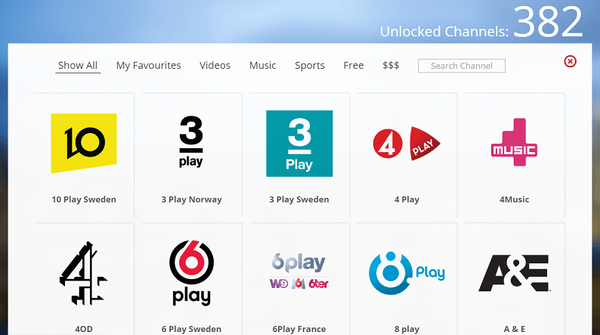
Když kliknete na kartu kanálu, otevře se stránka, která obsahuje odkaz na tento kanál, jakož i další tipy, jak ji použít s UnoTelly.
Jak nakonfigurovat UnoTelly
Web UnoTelly obsahuje příručky pro všechny druhy podporovaných zařízení. Kompletní seznam průvodců nastavením najdete zde..
Služba podporuje velké množství zařízení / operačních systémů a seznam neustále roste. Zmíním jen několik z nich:
- Windows XP, Vista, 7, 8 a 10
- Mac OS X
- Linux
- iPad, iPhone, iPod Touch
- Android (všechny verze)
- Amazon Kindle Fire HD, Amazon Fire HD
- Sonos
- Nintendo Wii a Wii U
- Sony PlayStation 3 a 4
- Microsoft Xbox 360 a Xbox One
- Apple TV (všechny verze)
- Boxee box
- Google chromecast
- Četné televizory a Blu-ray přehrávače
- Řada směrovačů a modemů
Ukážu, jak nakonfigurovat UnoDNS pomocí Windows jako příklad, pokud chcete například sledovat Netflix pouze na počítači, a jako router, pokud chcete sledovat Netflix na každém zařízení v síti.
Nastavení počítače
Ukážu vám, jak nastavit počítač se systémem Windows 8, ale je konfigurovatelný tímto způsobem, Xbox, PlayStation, Mac OS X nebo Smart TV.
- Krok 1 - určete nejrychlejší servery UnoTelly DNS
Nejprve si musíte vybrat nejbližší servery DNS k vám (a zpravidla nejrychlejší). Najdete je na této stránce webu UnoTelly..
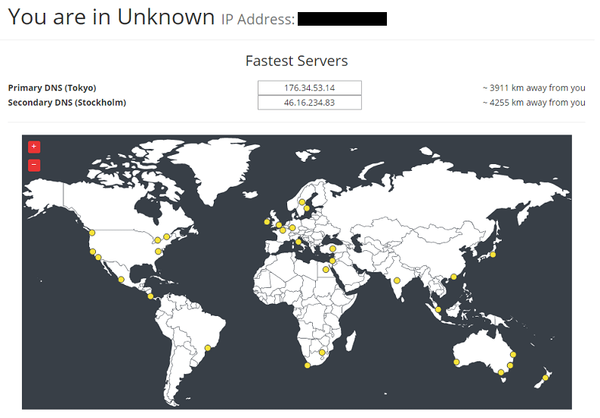
Pokud jeden ze serverů podporuje Dynamo, nezapomeňte přejít do nastavení Dynamo na stránce QuickStart a nastavit požadované země pro kanály.
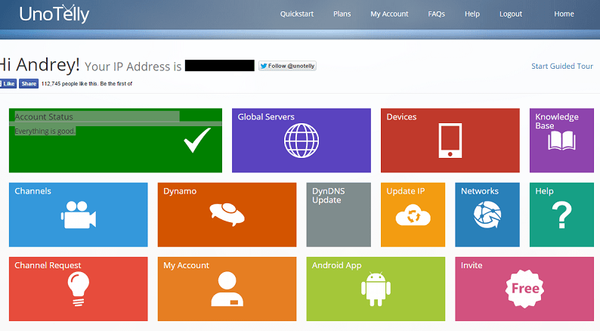
Dynamo je funkce, která umožňuje vybrat regionální verzi webu nebo kanálu, pokud existuje.
- Krok 2 - změňte nastavení sítě pro použití serverů UnoTelly DNS
Nyní otevřete okno Síťová připojení a přejděte do okna vlastností vašeho připojení (Wi-Fi nebo Ethernet, v závislosti na typu připojení).
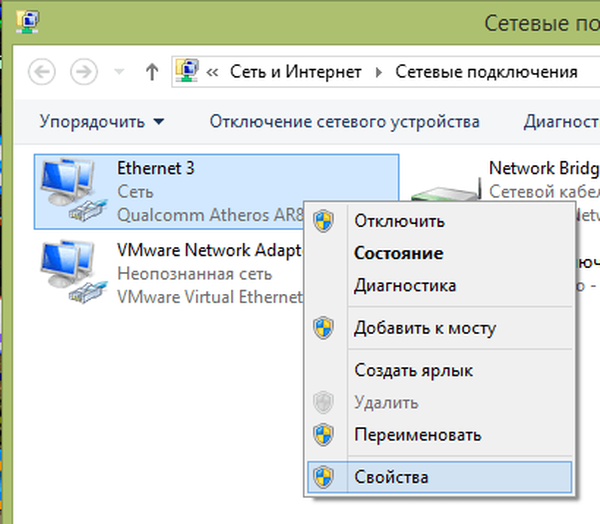
Ve vlastnostech připojení zvýrazněte „Internet Protocol verze 4 (TCP / IPv4)“ a klikněte na „Vlastnosti“..
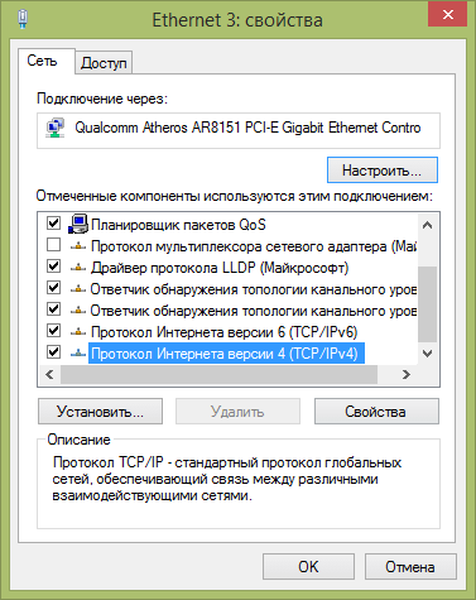
V okně, které se otevře, zaškrtněte políčko „Použít následující adresy serveru DNS“ a zadejte adresy IP poskytnuté společností UnoTelly. Použijte změny a vraťte se na stránku QuickStart na webu UnoTelly.
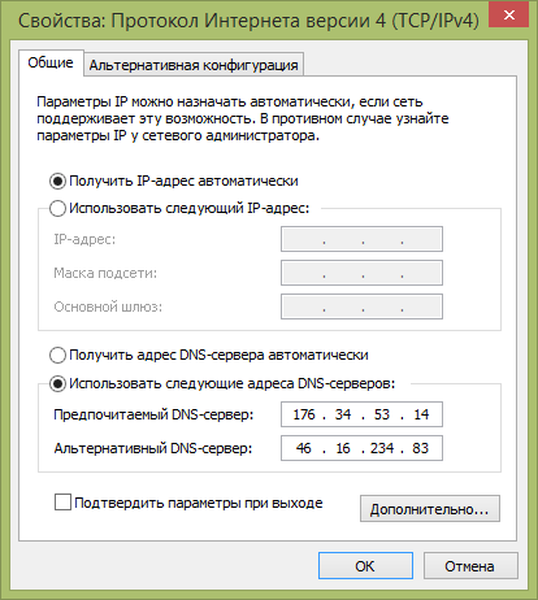
V důsledku nastavení se stav vašeho účtu změní z tohoto:
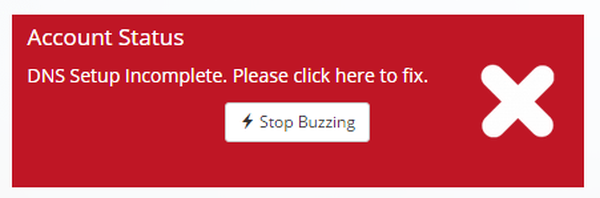
K tomu:
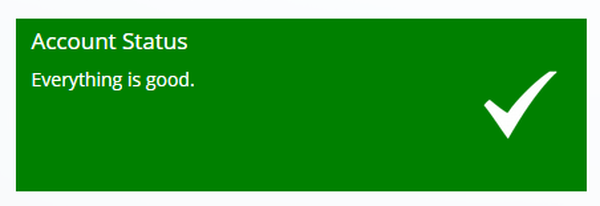
To znamená, že vše je připraveno k použití..
Nastavení routeru
Pokud chcete, aby všechna zařízení v síti mohla používat UnoTelly, musíte nakonfigurovat router.
Chcete-li to provést, otevřete prohlížeč a zadejte IP adresu routeru (obvykle 192.168.0.1 nebo 192.168.1.1).
Chcete-li zadat správce. zadejte uživatelské jméno (ve výchozím nastavení admin) a heslo (obvykle admin, ale některé směrovače nevyžadují heslo vůbec, tj. toto pole může být pro vás prázdné).
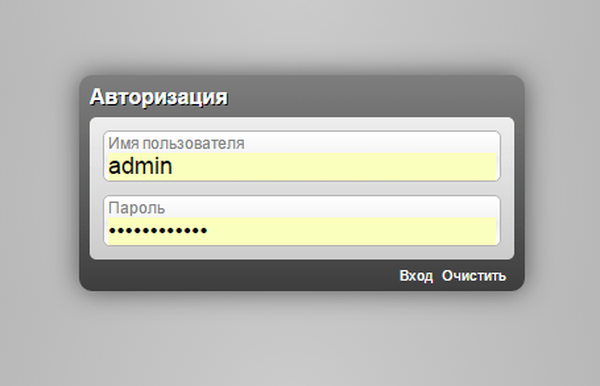
Na administračním panelu routeru najděte pole DNS (obvykle jsou v nastavení WAN) a do nich zadejte IP adresy serverů UnoTelly DNS..
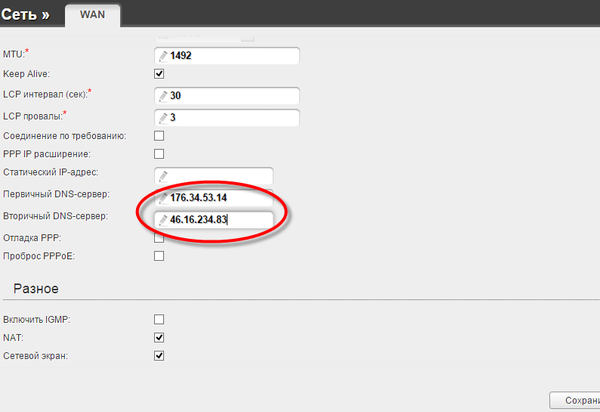
Uložte změny a restartujte router.
Pokud je nakonfigurován správně, stav účtu se změní na „Vše je v pořádku“..
Jak dobře to funguje?
Funguje to úžasně! Sleduji American Netflix, Hulu +, ABC a poslouchám Spotify bez problémů, zatímco nevidím žádný znatelný rozdíl v rychlosti připojení. Testoval jsem UnoTelly na PC s Windows, Xbox One, LG Smart TV a iPad 2. Testoval jsem individuální nastavení i nastavení routeru. UnoTelly funguje skvěle! Pokud tedy potřebujete sledovat geograficky blokovaný streamovaný obsah, tuto službu vám velmi doporučuji.
Přeji vám krásný den!











